台式电脑怎么用U盘重装系统-台式电脑怎么U盘重装系统
发布时间:2025-11-19 10:29:23
台式电脑怎么用U盘重装系统?放心,今天的教程,就是带你从零掌握最实用的电脑技能之一:U 盘重装系统。很多朋友平时电脑卡顿、开机慢、软件冲突、蓝屏、自动重启,第一反应就是送到维修店,但实际上维修人员也是用 U 盘启动盘进入 PE,然后给你重装一次系统。既然核心操作大家都一样,那为什么不自己学会?今天就一起来学习台式电脑怎么U盘重装系统吧。

一、重装win10所需工具
1、电脑型号:笔记本及台式电脑均适用
2、系统版本:win10专业版
3、装机工具:电脑店u盘启动盘制作工具(点击下载即可)
二、重装win10的前期准备
1、备份重要数据:在开始重装之前,务必备份所有重要的文件和数据。可以将它们复制到外部硬盘、云存储服务或另一台电脑上。重装 Windows 10 通常会格式化系统驱动器,导致数据丢失。
2、下载驱动程序和安装程序:在重装 Windows 10 后,你可能需要重新安装硬件设备的驱动程序,如显卡、声卡、网卡等。在重装之前,下载这些驱动程序的最新版本并保存在备用媒体上,以备不时之需。
3、下载win10镜像文件,具体步骤如下:
a.登录到MSDN订阅,百度搜索即可找到。
b.选择操作系统版本:浏览MSDN订阅网站以查找你需要的操作系统版本。你可以选择不同版本的Windows操作系统,如Windows 10、Windows Server等。
c.选择镜像下载:在你选择的操作系统版本页面上,通常会有下载链接或选项。点击相应的链接,以开始下载操作系统的ISO镜像文件。
d.下载镜像:按照网站上的指示下载ISO镜像文件。你可能需要选择语言、位数(32位或64位)以及其他选项。
e.验证镜像:为确保下载的ISO镜像完整和没有被篡改,建议在下载后进行文件的校验。你可以使用MD5或SHA-1校验和等工具进行验证。
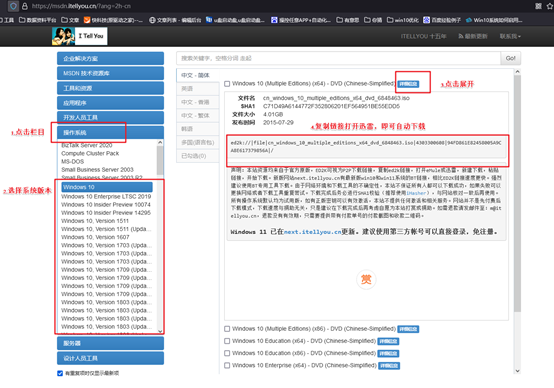
三、重装win10的步骤
1、制作u盘启动盘
a.进入电脑店的官网下载u盘启动盘制作工具,切换到【下载中心】,点击【立即下载】。
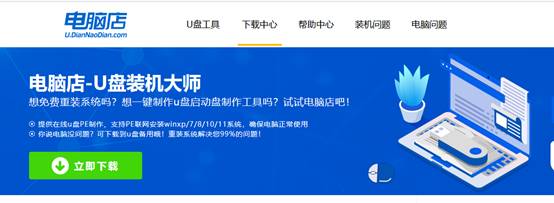
b.下载后解压,打开工具,插入u盘连接电脑。
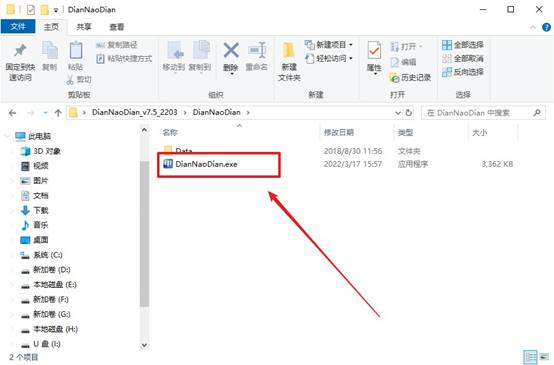
c.在界面中选择u盘设备,设置启动模式和分区格式,点击【全新制作】。设置如下图所示:
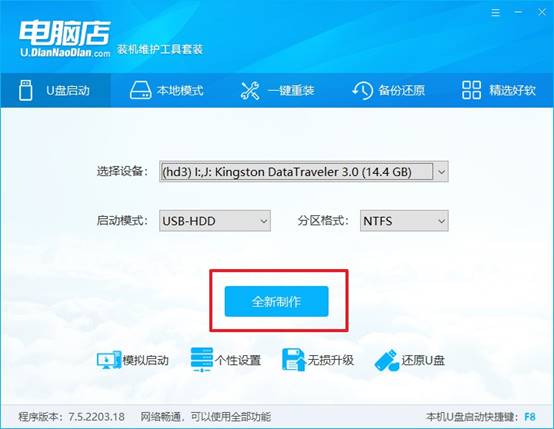
d.制作成功后会有弹窗提示,接下来大家就可以开始使用u盘启动盘了!
2、设置u盘启动盘
a.在电脑店官网首页,查询u盘启动快捷键,当然你也可以自行百度查询。
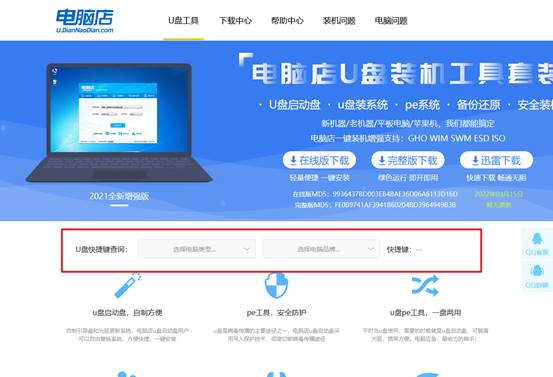
b.u盘插入电脑,重启后需要快速按下快捷键,建议重复按多几次。
c.进入优先启动项设置界面后,选择u盘选项,一般是带有USB字样的选项。
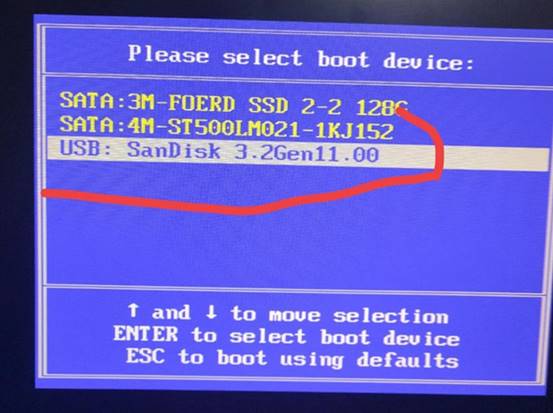
d.进入电脑店winpe界面后,如图所示,选择【1】进入pe系统桌面。

3、u盘装系统
a.设置u盘启动后即可进入电脑店winpe,打开【电脑店一键装机】,如下图所示:
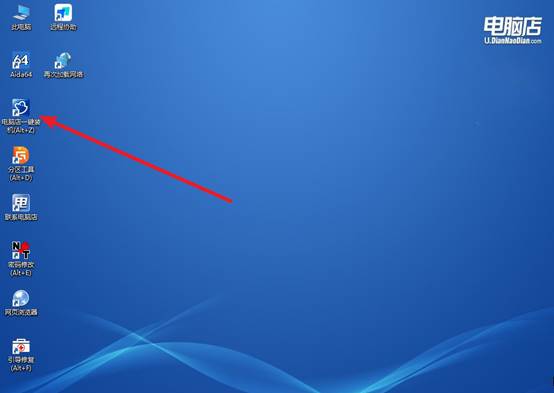
b.在界面中,根据提示完成重装前的设置,点击【执行】。
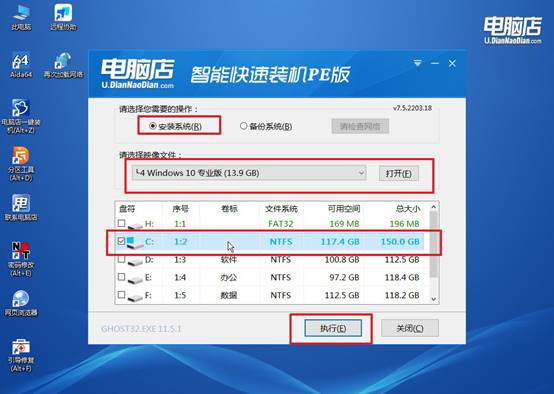
c.接下来会进入还原设置和系统安装阶段,记得安装好了之后重启电脑。
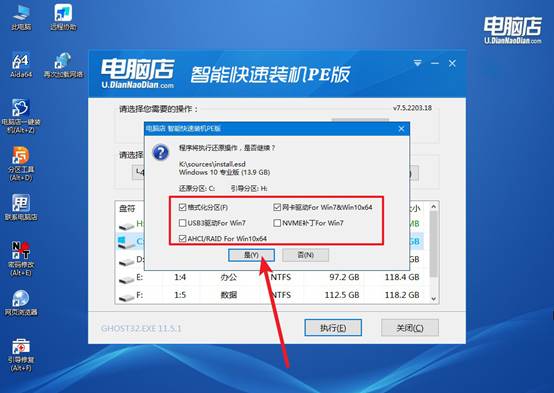
4、重启后电脑会进入系统部署阶段,等待几分钟即可进入系统桌面了!
四、重装win10后可能遇到的问题
怎么在Win10电脑更新显卡驱动程序?
1、通过Windows更新自动更新显卡驱动
打开设置:点击 开始菜单 → 设置 → 更新和安全 → Windows 更新。
检查更新:点击 检查更新,系统会自动下载并安装推荐的驱动程序,包括显卡驱动。
优点:操作简单,风险低,但可能不是显卡厂商的最新驱动版本。
2、通过设备管理器更新显卡驱动
打开设备管理器:在搜索栏输入 设备管理器 → 回车。
找到显卡设备:展开 显示适配器,右键你的显卡(如NVIDIA、AMD或Intel显卡),选择 更新驱动程序。
选择更新方式:自动搜索更新的驱动程序:系统会在线搜索最新驱动并安装。浏览计算机以查找驱动程序:适合你已经下载了驱动安装包。
优点:无需额外软件,可精确控制安装。
以上就是台式电脑怎么U盘重装系统的全部内容了。你只需提前准备一个 U 盘,按照教学制作启动盘,再按照步骤进入 BIOS 调整启动顺序,就能轻松完成重装。u盘启动盘重装系统,不仅能省钱,还能让你在电脑出现问题时立刻处理,而不是等待别人有空,甚至还得花钱。
